Rumah >Tutorial sistem >Siri Windows >Bagaimana untuk mendayakan Pengurus Tugas Windows 11 yang telah dilumpuhkan oleh pentadbir
Bagaimana untuk mendayakan Pengurus Tugas Windows 11 yang telah dilumpuhkan oleh pentadbir
- 王林ke hadapan
- 2023-12-28 16:16:102119semak imbas
Apabila menghadapi masalah dengan beberapa program, pengguna pasti akan memilih pengurus tugas untuk menyemaknya Namun, ramai orang menghadapi situasi dilumpuhkan semasa membukanya, dan tidak tahu cara membukanya, lihat Bagaimana untuk membuka pengurus tugas win11 jika ia dilumpuhkan oleh pentadbir.
Cara membuka pengurus tugas win11 jika ia dilumpuhkan oleh pentadbir:
1 Pertama, tekan kekunci pintasan "win+r" untuk membuka larian dan masukkan "gpedit.msc".
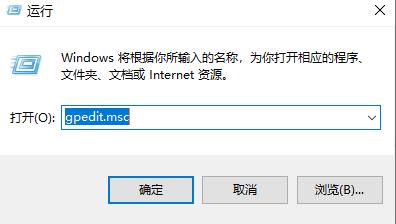
2 Kemudian kembangkan mengikut urutan:
Konfigurasi Pengguna - Templat Pentadbiran - Sistem - Ctrl+Alt+Del.
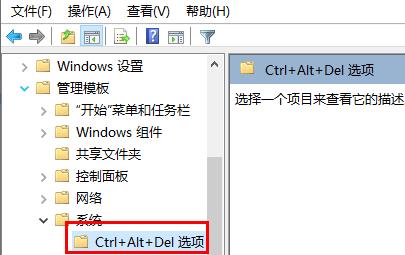
3 Kemudian klik dua kali "Padam Pengurus Tugas".
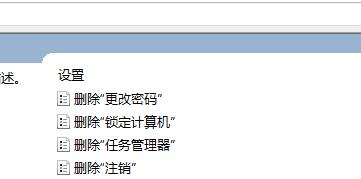
4 Akhir sekali, klik "Not Configured" di sebelah kiri.
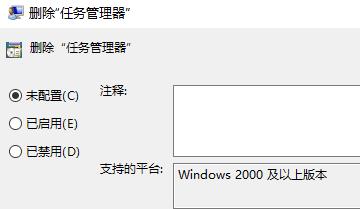
Atas ialah kandungan terperinci Bagaimana untuk mendayakan Pengurus Tugas Windows 11 yang telah dilumpuhkan oleh pentadbir. Untuk maklumat lanjut, sila ikut artikel berkaitan lain di laman web China PHP!
Artikel berkaitan
Lihat lagi- Cara membuat jadual kandungan dinamik di Excel
- Penyelesaian masalah dan petua untuk pemasangan Windows 11 LTSC yang berjaya
- Cara menghantar skrin win10 ke TV Petua untuk menghantar skrin win10 ke TV
- Bagaimana untuk memadam fail antivirus dalam Windows 10 Bagaimana untuk memadam fail antivirus dalam Windows 10
- Bagaimana untuk menyelesaikan masalah ralat pemacu kad grafik Win10 2004 Bagaimana untuk menyelesaikan masalah ralat pemacu kad grafik Win10 2004.

